Comment lire un fichier EPS avec différents logiciels ?
Les fichiers EPS sont un type de format graphique vectoriel qui peut enregistrer des images de haute qualité pour l'impression et la mise à l'échelle. Ils sont généralement utilisés par les graphistes, les illustrateurs, et même les imprimeurs dans le processus de création de logos, icônes, diagrammes et l'édition de graphiques. Il peut arriver que vous rencontriez quelques problèmes de compatibilité ou même que vous perdiez un peu de qualité d'image lorsque vous devez afficher ou modifier un fichier EPS. Dans cet article, nous allons vous montrer comment lire des fichiers EPS avec différents logiciels et comment les convertir en d'autres formats d'image si nécessaire.
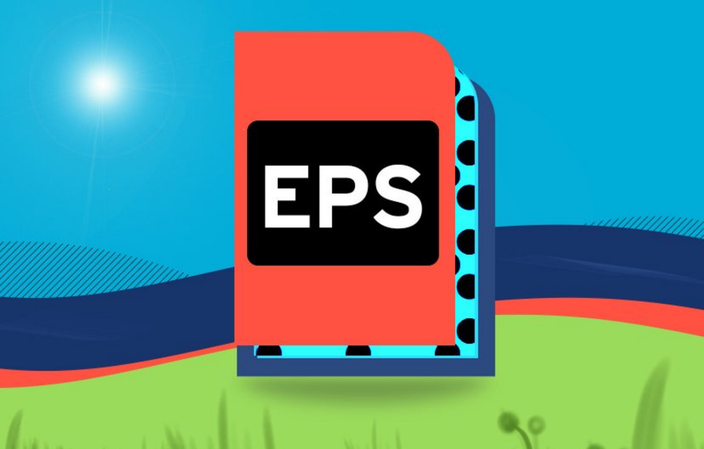
Lire un fichier EPS avec ces 5 logiciels
En fait, il existe de nombreux logiciels qui supportent l'ouverture de fichiers EPS. Cependant, certains d'entre eux peuvent nécessiter des plugins ou des réglages supplémentaires. Voici cinq logiciels populaires qui peuvent ouvrir des fichiers EPS sans trop de tracas.
Adobe Illustrator
Adobe Illustrator est l'un des meilleurs programmes pour traiter les graphiques vectoriels. Bien sûr, il peut ouvrir les fichiers EPS avec facilité. Étonnamment, il permet également de les modifier et de les enregistrer facilement. Vous pouvez même créer votre propre fichier EPS à partir de zéro ou d'un autre format d'image en utilisant Illustrator. Ouvrir un fichier EPS dans Adobe Illustrator est très simple ; il vous suffit d'aller dans Fichier > Ouvrir et de sélectionner le fichier EPS que vous souhaitez ouvrir. Vous pouvez utiliser les divers outils et fonctions disponibles dans Illustrator pour modifier l'image de la manière que vous souhaitez. Si vous voulez enregistrer le fichier au format EPS, faites Fichier > Enregistrer sous, et dans le menu Format, choisissez EPS.
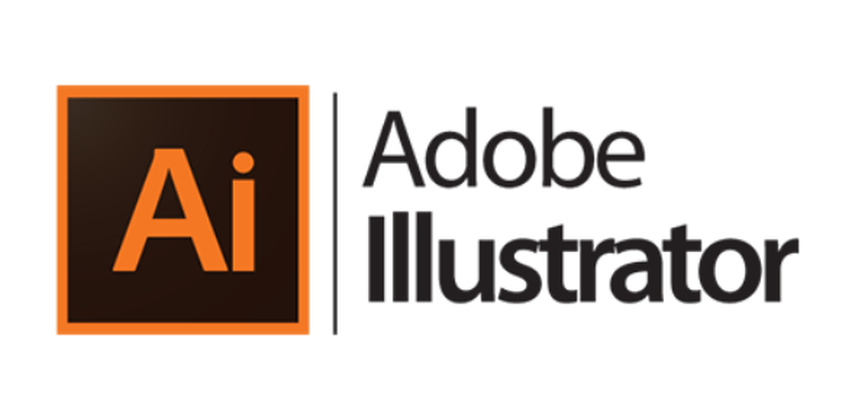
Adobe Photoshop
Adobe Photoshop est un autre programme très utile pour lequel les fichiers EPS peuvent s'ouvrir, mais ils seront convertis en images raster, perdant ainsi leur évolutivité et leur résolution. Néanmoins, cela reste utile dans Photoshop si l'image EPS doit avoir des filtres, des effets ou des ajustements appliqués. Pour ouvrir un fichier EPS dans Photoshop, allez dans Fichier > Ouvrir et sélectionnez le fichier EPS que vous souhaitez ouvrir. Une boîte de dialogue apparaîtra où vous pourrez spécifier la résolution, le mode couleur et la profondeur de bits de l'image raster. Cliquez sur OK pour ouvrir le fichier EPS en tant qu'image raster. Vous pouvez ensuite utiliser les différents outils et fonctions de Photoshop pour manipuler l'image comme bon vous semble. Pour enregistrer le fichier en tant que fichier EPS, sélectionnez Fichier > Enregistrer sous, puis choisissez Photoshop EPS dans le menu Format.

CorelDRAW
CorelDRAW est un autre logiciel de graphisme vectoriel capable d'ouvrir des fichiers EPS. Il est même capable de modifier et d'enregistrer des fichiers EPS. Vous pouvez même créer vos fichiers EPS à partir de CorelDRAW à partir de zéro ou d'autres formats d'image. Pour ouvrir un fichier avec une extension EPS dans CorelDRAW, allez dans Fichier > Ouvrir et sélectionnez le fichier EPS que vous souhaitez ouvrir. Vous êtes libre de manipuler l'image comme vous le souhaitez en utilisant les différents outils disponibles dans CorelDRAW. Enregistrez le fichier au format EPS en utilisant Fichier > Exporter et en choisissant EPS dans le menu Enregistrer sous.

EPS Viewer
EPS Viewer est un programme léger et gratuit qui permet uniquement d'ouvrir des fichiers EPS. Il ne peut pas modifier ni enregistrer des fichiers EPS, mais il les affichera en haute qualité et permet de zoomer, de faire pivoter et de redimensionner. Vous pouvez également utiliser EPS Viewer pour exporter un fichier EPS dans d'autres formats d'image tels que JPG, PNG, GIF, BMP et TIFF. Pour ouvrir un fichier EPS dans EPS Viewer, il vous suffit d'ouvrir cette application et de cliquer sur le bouton Ouvrir. Dans la boîte de dialogue ouverte, sélectionnez le fichier EPS que vous souhaitez ouvrir. Ensuite, vous pouvez utiliser les boutons de la barre d'outils pour afficher ou convertir le fichier EPS selon vos souhaits.
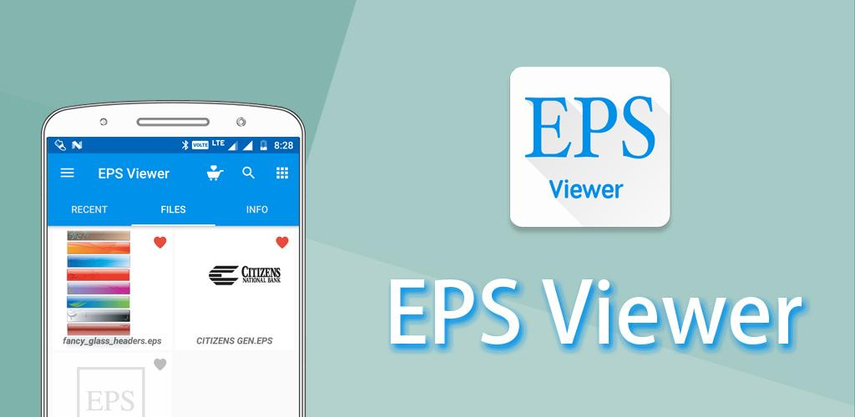
IrfanView
IrfanView est un visualiseur et éditeur d'images gratuit et puissant qui peut ouvrir des fichiers EPS à l'aide de certains plugins. Il peut même modifier et enregistrer des fichiers EPS et les convertir en une variété d'autres formats d'image. Vous pouvez également appliquer des filtres, des effets et des ajustements avec IrfanView sur l'image EPS. Vous devrez installer l'application principale IrfanView, ses plugins et Ghostscript, qui est un interpréteur PostScript open source. Une fois ces éléments installés, vous pouvez facilement ouvrir le fichier EPS en allant dans Fichier > Ouvrir. Il est maintenant possible de modifier l'image comme vous le souhaitez en utilisant les différents outils et options dans IrfanView. Pour enregistrer le fichier en tant qu'EPS, allez dans Fichier > Enregistrer sous et sélectionnez EPS dans le menu Enregistrer sous.
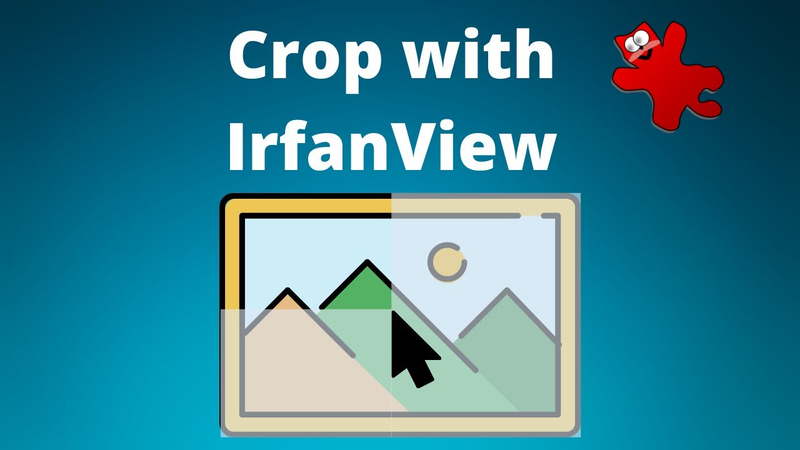
Bonus : Convertir facilement des formats d'image
Vous pouvez utiliser HitPaw Univd (HitPaw Video Converter), qui est très puissant et facile à utiliser pour convertir un fichier EPS ou toute autre image dans un autre format.
Présentation de HitPaw Univd
HitPaw Univd est un logiciel de conversion VC très puissant et facile à utiliser qui permet de convertir des images, des vidéos et des fichiers audio en ultra-haute qualité et à une vitesse ultra-rapide vers une large gamme de formats. Vous pouvez utiliser VC pour convertir vos fichiers dans des formats compatibles avec différents appareils, plateformes et objectifs de lecture.
Fonctionnalités de VC
Voici ce que VC a à offrir de plus en matière de conversion et d'édition de fichiers. Certaines de ses fonctionnalités sont :
HitPaw Univd - Solutions vidéo tout-en-un pour Windows & Mac
Vérifié. 254 145 personnes l'ont téléchargé.
- Conversion d'images : VC convertit les images dans plus de 1000 formats, y compris JPG , PNG, GIF, etc.
- Conversion de vidéos : Convertissez des vidéos dans plus de 1000 formats, y compris MP4 et MOV.
- Conversion audio : Convertissez des fichiers audio en formats comme MP3 et WAV.
- Grâce à une technologie avancée de l'accélération matérielle, elle garantit que le processus de conversion de fichiers est très rapide et de haute qualité.
- Conversion par lots de fichiers - Convertissez autant de fichiers que vous le souhaitez en même temps.
- Prévisualisez vos fichiers avant et après la conversion pour que tous les changements et effets puissent être visualisés en temps réel.
Sécurisé et Vérifié. 254 145 personnes l'ont téléchargé.
Comment utiliser HitPaw Univd ?
Étape 1 : Lancez HitPaw Univd. Pour importer vos fichiers, cliquez sur le bouton "Ajouter une vidéo" ou faites-les glisser et déposez-les directement dans le programme.

Étape 2 : Si vous souhaitez modifier les informations de votre vidéo, cliquez sur le nom du fichier pour changer le titre.

Étape 3 : Choisissez un format de sortie pour chaque fichier en cliquant sur l'icône du triangle inversé dans le coin inférieur droit.

Étape 4 : Pour convertir votre vidéo, sélectionnez un dossier de destination dans l'interface et cliquez sur "Convertir" (ou "Convertir tout" si vous convertissez plusieurs fichiers). Votre vidéo sera traitée dans le format sélectionné.

FAQs sur comment ouvrir un fichier EPS
Voici quelques questions fréquemment posées avec leurs réponses concernant l'ouverture d'un fichier EPS.
Q1. Listez ce qu'est un fichier EPS et quel est son objectif ?
A1. Un fichier EPS est un format de fichier graphique vectoriel qui permet de stocker des images de qualité pouvant être imprimées et mises à l'échelle. Il est principalement utilisé par les graphistes, les illustrateurs et les imprimeurs pour la création et l'édition de logos, d'icônes, de diagrammes et d'autres graphiques.
Q2. Comment puis-je ouvrir un fichier EPS sans logiciel ?
A2. En ligne, vous pouvez ouvrir un fichier EPS sans logiciel. Par exemple, vous pouvez télécharger et visualiser votre fichier EPS sur [Online-Convert]. Vous pouvez également convertir votre fichier EPS en d'autres formats d'images, comme JPG, PNG, WebP, etc., sur ce site.
Q3. Comment puis-je visualiser un EPS sur un appareil mobile ?
A3. Vous pouvez visualiser un fichier EPS sur votre appareil mobile via n'importe quelle application mobile. Par exemple, sur Android, vous pouvez utiliser l'application EPS File Viewer, tandis que sur iOS, vous disposez du visualiseur EPS pour ouvrir votre fichier EPS sur votre smartphone ou tablette. Avec ces applications, vous pouvez facilement convertir votre fichier EPS en d'autres formats d'images comme JPG, PNG, GIF, etc.
Conclusion
Dans cet article, nous vous avons montré comment ouvrir un fichier EPS en utilisant différents logiciels et comment le convertir en d'autres formats si nécessaire. Nous vous avons également présenté le logiciel puissant et facile à utiliser — HitPaw Univd — pour convertir des images, vidéos ou audios dans divers formats avec une grande qualité et une vitesse rapide. Nous espérons que cet article vous a été utile et informatif pour savoir comment ouvrir un fichier EPS. Si vous souhaitez l'essayer vous-même, téléchargez HitPaw Univd depuis son site officiel et utilisez-le librement. Merci de votre lecture et passez une bonne journée.







 HitPaw VoicePea
HitPaw VoicePea HitPaw VikPea
HitPaw VikPea HitPaw FotorPea
HitPaw FotorPea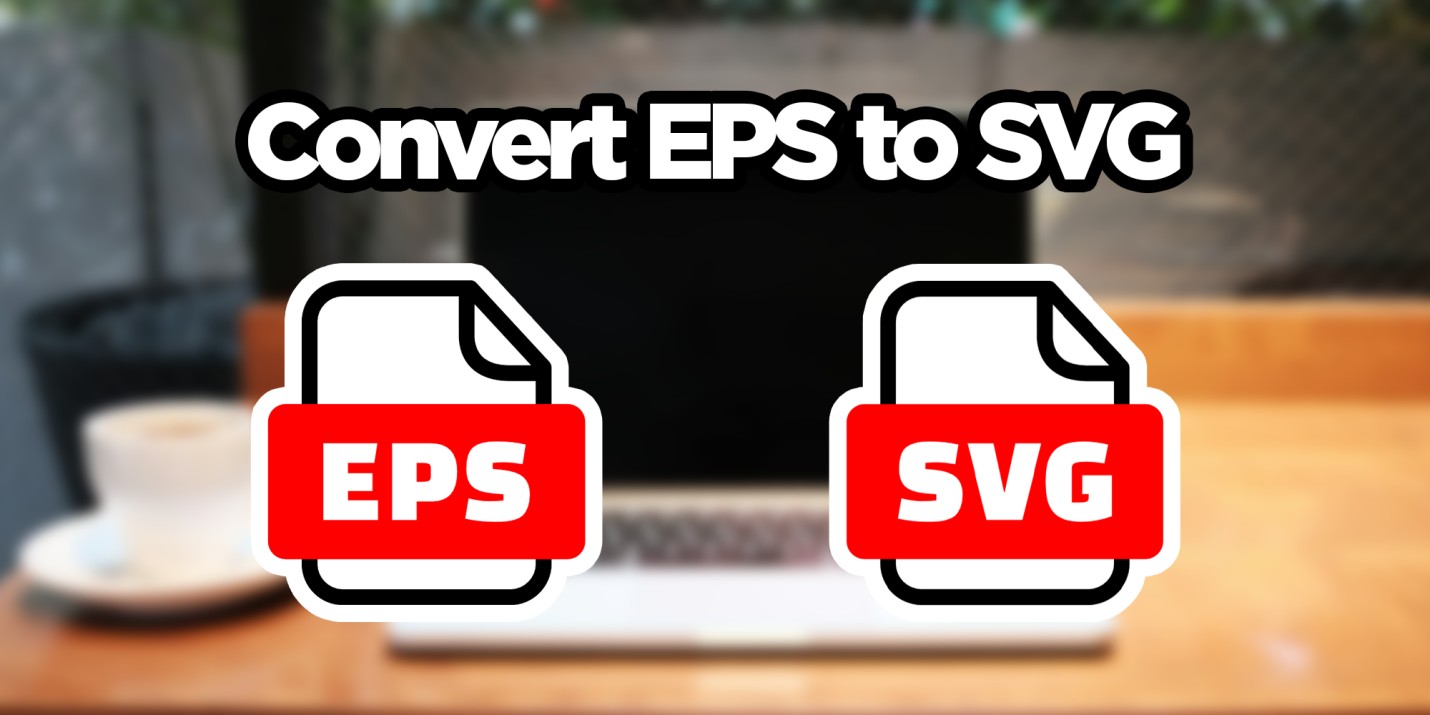
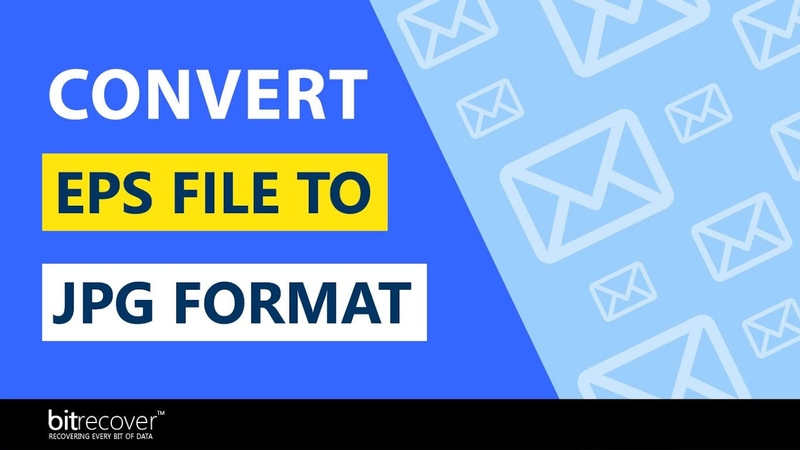
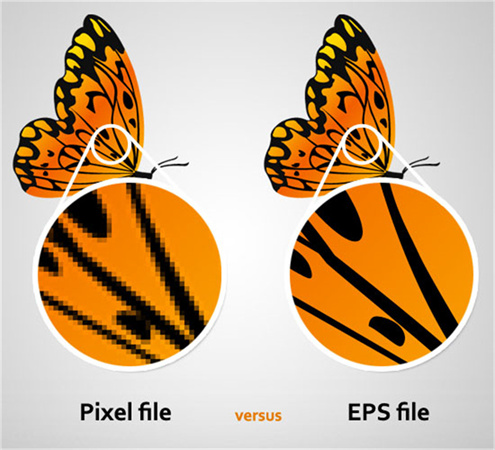

Partager cet article :
Donnez une note du produit :
Clément Poulain
Auteur en chef
Je travaille en freelance depuis plus de 7 ans. Cela m'impressionne toujours quand je trouve de nouvelles choses et les dernières connaissances. Je pense que la vie est illimitée mais je ne connais pas de limites.
Voir tous les articlesLaissez un avis
Donnez votre avis pour les articles HitPaw